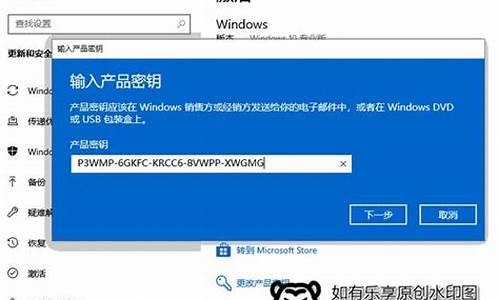电脑系统老是自动锁屏-电脑老是自动锁屏怎么解决
1.笔记本老自动锁屏是怎么回事?
2.win10电脑一直没有几秒就自动锁屏,怎么弄。
3.Win10怎么设置不自动锁屏?
笔记本老自动锁屏是怎么回事?
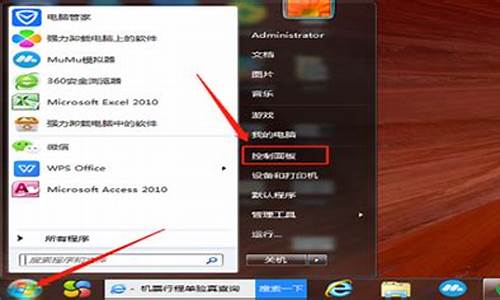
笔记本无操作自动锁屏本质就是定时休眠,可以在设置里更改。
更改电脑从不休眠步骤如下(以WIN10为例):
1、在电脑的桌面上,点击左下角的菜单键,进入如图所示的菜单界面。
2、在菜单界面找到如图所示的设置选项,点击进入。
3、进入设置界面后,找到如图所示的系统设置选项,点击进入。
4、进入系统设置界面后,找到如图所示的电源和睡眠设置选项,点击进入。
5、进入电源和睡眠设置选项后,在睡眠选项中,将两项设置的时间都改成从不,即可,电脑就不会自动锁屏了。
扩展资料:
电脑处于休眠状态时,内存中的内容会保存在磁盘上,监视器和硬盘会关闭,同时也节省了电能,降低了计算机的损耗。一般来说,使计算机解除休眠状态所需的时间要比解除等待状态所需的时间要长,但休眠状态消耗的电能更少。
百度百科—休眠
win10电脑一直没有几秒就自动锁屏,怎么弄。
1、首先我们需要打开控制面板。
2、然后需要将查看方式改为“大图标”。
3、然后点击“电源选项”。
4、然后我们需要点击左侧“更改计算机睡眠时间”。
5、更改“使计算机进入睡眠状态”时间为“从不”。
6、点击“保存修改”。win10电脑就不再会自动锁屏啦。
Win10怎么设置不自动锁屏?
可能是设置方法不对导致。可以参考以下方法设置处理看看:
1、首先点击Windows按钮;如图。
2、然后点击设置按钮;如图。
3、接着点击“系统”;如图。
4、然后点击“电源和睡眠”;如图。
5、最后点击“从不”;如图。
6、这样电脑从不自动锁屏就设置完成了;如图。
声明:本站所有文章资源内容,如无特殊说明或标注,均为采集网络资源。如若本站内容侵犯了原著者的合法权益,可联系本站删除。